Kā atjaunināt Android OS planšetdatoros un viedtālruņos

- 4713
- 292
- Jan Purdy
Diez vai ir vērts noliegt faktu, ka vairums viedtālruņu un planšetdatoru darbojas, pamatojoties uz Android mobilo operētājsistēmu.

Tajā pašā laikā tiek regulāri atjaunināta Android OS, kas lietotājiem ļauj saņemt svaigu programmaparatūru, papildu iespējas, jaunas funkcijas un citas priekšrocības.
Jautājums par atjaunināšanu nav visgrūtākais. Daudziem lietotājiem izdodas veikt šo darbu ar savām rokām bez problēmām. Citiem ir dažas grūtības. Lai tiktu galā ar viņiem, jums vajadzētu saprast, kā tieši tiek veikts atjauninājums un kas tam būs nepieciešams.
Sagatavošanas pasākumi
Jautāts par to, vai viedtālruņos un planšetdatoros ir iespējams atjaunināt Android operētājsistēmu. Jā, to var izdarīt. Bet vai ir vērts atjaunināt savu Android sīkrīku - jau jautājums par tīri indivīdu.
Jāatzīmē, ka vecie mobilie sīkrīki un planšetdatori, kuru atbalsts aptur ražotāju, vairs nevar paļauties uz iespēju instalēt mobilās platformas jaunākās versijas. Ja ierīce ir salīdzinoši jauna un ne tik sen, notika jaunās OS versijas prezentācija, ir liela varbūtība to nokļūt mobilajā ierīcē.
Tiek veikts liels skaits strīdu un sarunu par to, vai ir nepieciešams atjaunināt tālruni vai planšetdatoru, mēģinot iegūt jaunāko Android OS versiju. Lielākajā daļā gadījumu tas ir vērts darīt. Ieteicams atjaunināt, līdz ierobežojumi sāk rīkoties noteiktā ierīcē. Daži sīkrīki ir saistīti tikai ar to vājajām tehniskajām īpašībām, lai izvilktu jauno Android OS versiju, kas vienkārši nav spējīga.
Ja ir iespēja tur ievietot svaigu programmaparatūru, tai noteikti vajadzētu to izmantot.
Jums vienmēr jāsāk ar dažiem sagatavošanās pasākumiem. Tajos ietilpst šādas darbības:
- Rezerves kopijas. Noteikti saglabājiet visu datu rezerves kopijas, kas jums ir noteiktas vērtības. Neveicot to, viņus var pazaudēt nejauši. Un zaudēto failu atjaunošana būs ārkārtīgi sarežģīta. Dažreiz pat neiespējami.
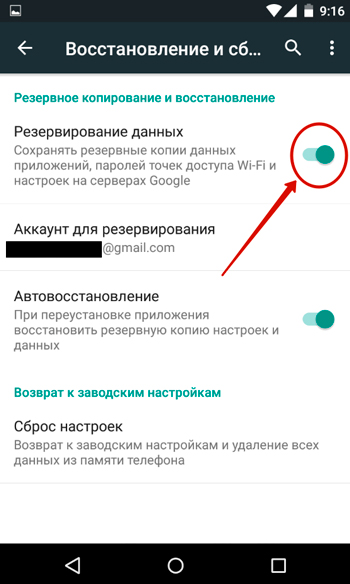
- Akumulatora uzlāde. Tā kā programmaparatūras atjaunināšanai ir nepieciešams noteikts laiks, kā arī lieli resursi no mobilo ierīču aparatūras komponenta, nav ieteicams turpināt ar nedaudz uzlādētām baterijām. Ir optimāli, ja uzlāde ir vismaz 75–80% līmenī.
- Bezmaksas vieta. Operētājsistēmas failu izpakošanai nepieciešama vieta. Ja tālruņa vai planšetdatora iekšējā uzglabāšana ir aizsērējusi, mēģinājumu atjaunot, iespējams, netiks kronēts ar panākumiem un pat izraisīt papildu problēmas.
Izpildot visus šos nosacījumus, jūs varat turpināt tieši uz pašu atjaunināšanas procesu.
Varat automātiski atjaunināt mobilās OS versiju.
Automātiska atjaunināšana
Šī ir vienkāršākā iespēja, kā atjaunināt pašreizējo Android versiju tālrunī vai planšetdatorā.
Neskatoties uz to, ka OS versijas ir atšķirīgas, kā arī dažu sīkrīku ražotāju izvēlnes īpašības, visur notikumu princips būs aptuveni vienāds.
Nezinot, kā atjaunināt pašreizējo Android versiju planšetdatorā vai viedtālrunī, ļaujiet ierīcei to izdarīt pats. Lai to izdarītu, aktivizējiet tikai automātiskās atjaunināšanas funkciju.
Lietotājam būs jāveic šādi:
- Veiciet visus sagatavošanās pasākumus, kas jau aprakstīti zemāk;
- atvērti iestatījumi;
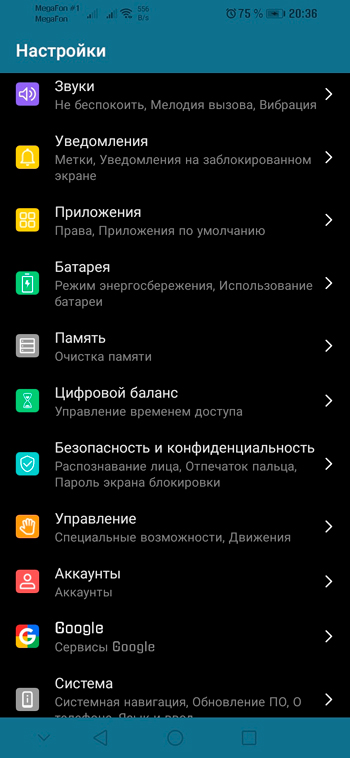
- atlasiet sadaļu ar programmatūras atjaunināšanu;
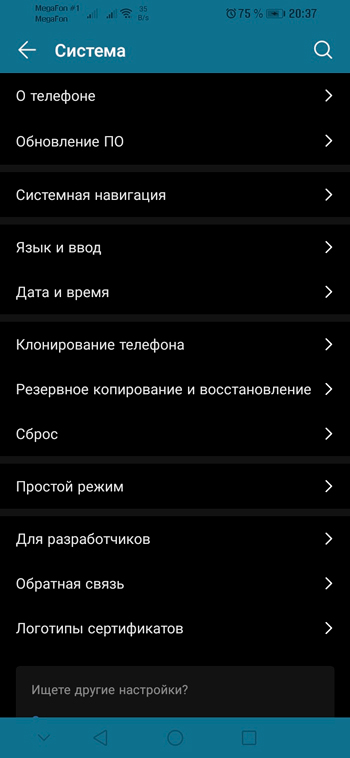
- Pārvietojiet slīdni, ieslēdzot automātisko atjauninājumu.
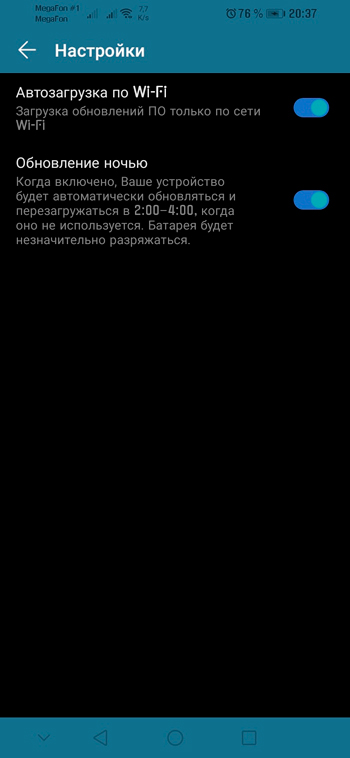
Labāk būs, ja ierīce nolemj atjaunināt pašreizējo Android operētājsistēmu, izveidojot savienojumu ar Wi-Fi.
Lielākajai daļai viedtālruņu un planšetdatoru ir piemērota funkcija, kas ļauj atjaunināt tikai tad, ja jums ir piekļuve internetam, izmantojot Wi-Fi tehnoloģiju. Tas nejauši sāks lejupielādēt apjomīgus failus, izmantojot mobilo tīklu un tādējādi ietaupot trafiku un jūsu naudu.
Ir vieglāk atjaunināt savu Android, lai to atjauninātu, aktivizējot automātisko atjauninājumu. Praktiski nav ko darīt pats par sevi. Vienkārši veikt izmaiņas iestatījumos.
Bet ne vienmēr ir iespējams atjaunināt jūsu Android instalētu viedtālrunī vai planšetdatorā automātiskajā režīmā. Ne visos gadījumos tā ir tieši OS versija, un ne tikai dažu punktu izmaiņas pašā operāciju zālē tiek pievienota.
Ja jums ir jābūt piespiedu kārtā pārslēgties uz jauna veida Android OS, jums tas, iespējams, būs jādara manuāli.
Manuālās atjaunināšanas metodes
Ir vairāki veidi, kā manuāli uzlabot Android, izmantojot noteiktus rīkus.
Un daudzi to dara caur datoru vai caur pašu mobilo sīkrīku. Abos gadījumos jūs varat ātri, kaut arī ar dažām grūtībām, joprojām atjaunināt pašreizējo Android un pārslēgties uz svaigu mobilās operāciju zāles versiju.
Lai atjauninātu OS un panāktu jaunas operētājsistēmas instalēšanu operētājsistēmā Android, varat izmantot:
- Odins.
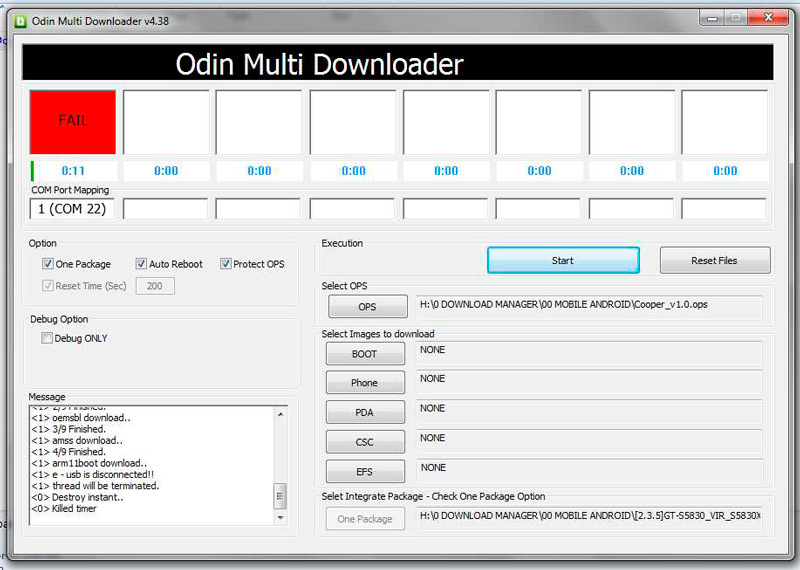
- Gudrs slēdzis.
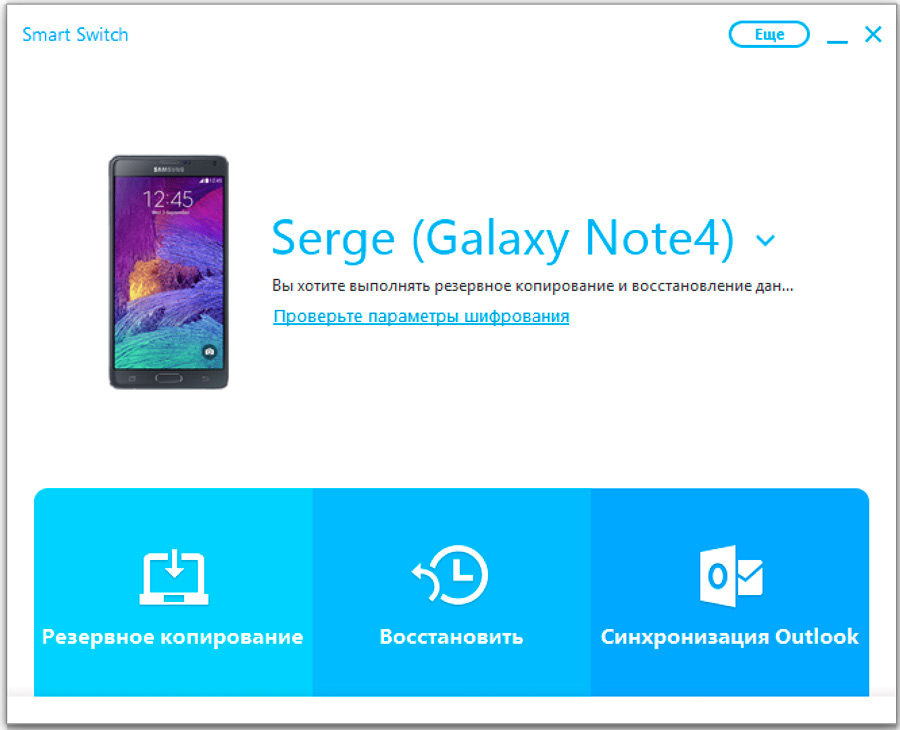
- Xperia pavadonis.
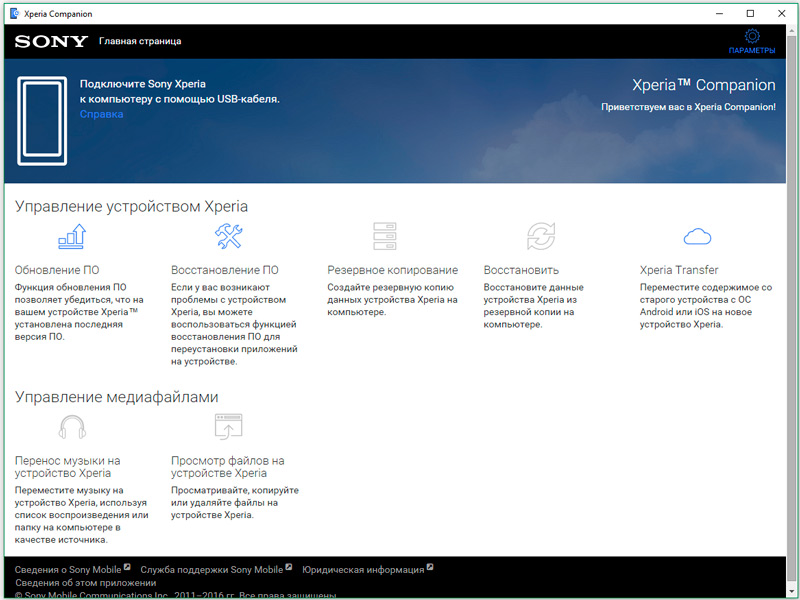
- Samsung Kies.
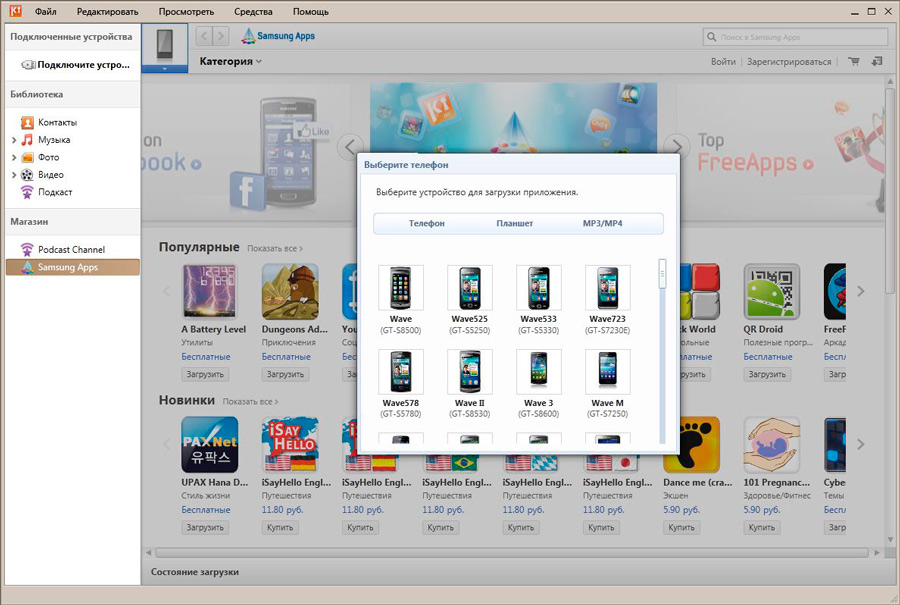
- Atkopšanas izvēlne.
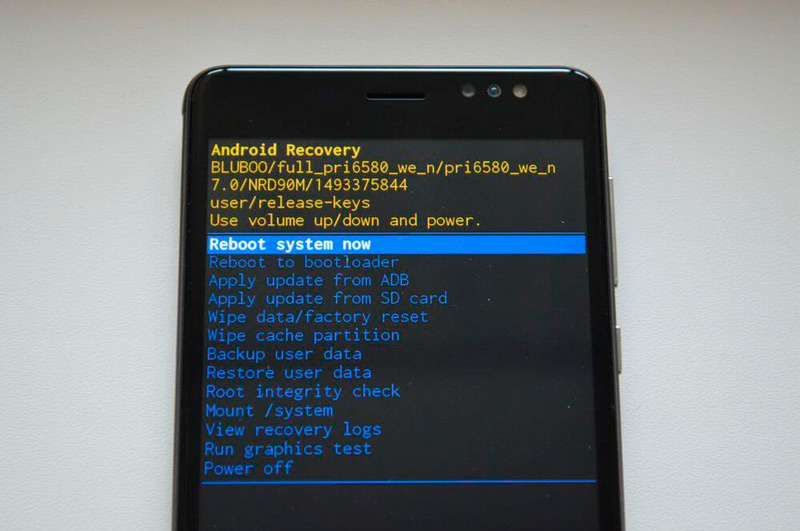
Iepriekš būs jāaktivizē viedtālruņa vai planšetdatora darbs ar izstrādātāja tiesībām, kā arī jāļauj atkļūdot, izmantojot USB.
Turklāt vairāk par to, kā manuāli atjaunināt savu Android, izmantojot vienu vai otru metodi.
Xperia pavadonis
Kas attiecas uz viedtālruņiem, ko ražo Sony. Lai atjauninātu operētājsistēmu, jums būs nepieciešams:
- instalēt atbilstošo programmu datorā;
- Izmantojot USB kabeli, savienojiet tālruni ar datoru vai klēpjdatoru;
- vadīt programmu;
- Pārliecinieties, vai programmatūra atpazīst savienoto ierīci;
- Nospiediet atjaunināšanas pogu;
- Programma sāks meklēt jaunu OS versiju par pieņemamu cenu;
- Noklikšķiniet uz mirgošanas apstiprinājuma;
- Pagaidiet programmatūras atjaunināšanu.
Pirms jaunā mobilās OS versija sāk instalēt ierīcē, parādīsies logs ar brīdinājumu, ka tas nedarbosies, lai atgrieztu veco versiju.
Gudrs slēdzis
Vēl viena datorprogramma, ar kuru Samsung Android viedtālruņu ražošanas kopsavilkumu var instalēt jūsu Android viedtālrunī.
Tāpat kā iepriekšējā gadījumā, lietotājam būs nepieciešams:
- lejupielādēt nepieciešamo programmatūru datorā;
- Savienot datoru ar viedtālruni vai planšetdatoru;
- atvērt programmu;
- Gaidiet priekšlikumu par svaigu programmaparatūru;
- Dodiet laiku atjaunināšanai.
Notiek arī, ka ekrāns ar paziņojumu par spēju lejupielādēt jaunu OS versiju neparādās. Tas ir saistīts ar faktu, ka tālrunis izmanto visatbilstošāko atjauninājumu.
Samsung Kies
Arī datorprogramma. Diezgan viegli lietojams.
Atjaunināšanas būtība caur tā palīdzību ir šāda:
- Programma ir instalēta;
- Mirgošanas ierīce ir pievienota;
- tiek palaista programmatūra;
- Parādās logs ar priekšlikumu, kas jāatjaunina uz pašreizējo versiju;
- Poga "Update" noklikšķina;
- Paredzams visa procesa beigas.
Šeit darbs ir pabeigts.
Odins
Universāla un tāpēc populāra programma, kas ļauj atjaunināt programmaparatūru dažādās ierīcēs.
Lietotājam būs jāveic dažas darbības:
- Instalējiet programmu. Turklāt ir ieteicams ielādēt jaunāko versiju, izmantojot oficiālo izstrādātāju vietni.
- Lejupielādējiet programmaparatūru. Tas ir piekrauts kā arhīvs.
- Pievienojiet tālruni vai planšetdatoru datoram. Pārliecinieties, vai operētājsistēma pareizi noteica savienoto ierīci.
- Palaidiet programmu mirgošanai Android. Ja ierīce tiek veiksmīgi atpazīta, tad Odina programmā tā iedegas dzeltenā krāsā.
- Atvienojiet ierīci un aktivizējiet lejupielādes režīmu. Lai to izdarītu, nospiediet mājas pogu, jaudu un atslēgu, lai vienlaikus samazinātu skaņas skaļumu.
- Apstipriniet pāreju uz šo režīmu, aizkavējot skaļuma līmeņa pogu.
- Datorprogrammas centrālajā logā atlasiet arhīva failu ar programmaparatūru.
- Izmantojot Odin, noklikšķiniet uz pogas Sākt un gaidiet pilnīgu operētājsistēmas atjaunināšanu.
Veiksmīgi pabeidzot procedūru, lietotājs redzēs zaļo lauku un uzrakstu caurlaidi.
Katra programma ir pievilcīga un noderīga savā veidā. Ko izvēlēties, jūs izlemjat.
Atkopšanas izvēlne
Ir nopietnāks veids, kā patiesībā piespiedu kārtā viedtālrunis vai planšetdators saņem jaunu programmaparatūru.
Bet lietotāja uzdevums būs nopietnāks. Šeit instrukcijas var iesniegt šādā formā:
- Vispirms dodieties uz mobilo ierīču ražotāja oficiālo vietni. Vai tas ir viedtālrunis vai planšetdators. Jābūt sadaļai ar konkrēta ierīces modeļa operētājsistēmas atjauninājumiem.
- Lejupielādējiet šīs programmaparatūras arhīvu, saglabājiet to uz ierīces iekšējās atmiņas vai atmiņas kartē. Abas iespējas ir piemērotas.
- Tagad jums jāiet uz atkopšanas režīmu. Lai to izdarītu, jums jāizslēdz ierīce un pēc tam to ieslēgt. Bet, ieslēdzot, obligāti tiek turēta poga, lai palielinātu vai samazinātu skaļumu kombinācijā ar barošanas pogu. Labāk ir noskaidrot jūsu ierīces instrukciju kombināciju, jo tās var atšķirties.
- Atkopšanas režīms tiks atvērts. Ja esat saglabājis arhīvu atmiņas kartē, pēc tam atlasiet lietošanas atjauninājumu no SDCard vienuma. Ja tā ir iekšēja atmiņa, tad interneta krātuve.
- Apstipriniet atbilstošās opcijas izvēli.
- Tālāk parādīsies logs. Šeit jums ir jāslāpē līdz arhīva nosaukumam ar programmaparatūru, kuru jūs iepriekš lejupielādējāt un saglabājāt. Izvēli apstiprina poga Iekļaušana.
- Pēc tam pašas mirgošanas process sāksies tieši.
- Pēc instalēšanas pabeigšanas ierīce tiek atsāknēta, un tagad svaigā Android OS versija ir pieejama sīkrīkā. Jūs varat sākt lietot.
Šeit tiek pabeigta atjaunināšanas operācija.
Vecās versijas atgriešanās
Bet tas ir diezgan sarežģīts jautājums.
Nav oficiālu veidu, kā atgriezt veco operētājsistēmas versiju. Galu galā izstrādātāji nenodrošina, ka kāds vēlēsies izmantot iepriekšējo OS programmaparatūru, jo pēc atjaunināšanas jaunā operāciju zāle saņem vairākas jaunas iespējas, papildu funkcijas, zaudē kļūdas un kļūdas, kas pieejamas priekšgājējam.
Bet tomēr jūs varat sasniegt to, ko vēlaties.
Tas tiek darīts, izmantojot īpašas programmas vai izmantojot atkopšanas izvēlni.
Procedūras būtība ir lejupielādēt arhīvu ar veco OS versiju un instalēt to atbilstoši tādam pašam principam kā atjaunināt uz operatīvās mobilās sistēmas svaigu programmaparatūru.
Kad jums nav jāatjaunina
Jūs nevarat atjaunināt savu OS tikai tad, ja viena vai cita iemesla dēļ jūs neesat apmierināts ar opciju, kas tiek ierosināta pārslēgšanai. Tas var būt ārējs dizains, dažu nepieciešamo funkciju izslēgšana utt.
Visās citās situācijās vienmēr ir ieteicams pārslēgties uz jaunām OS versijām, jo tas pozitīvi ietekmē funkcionalitāti, veiktspēju un citas nozīmīgas īpašības.
Tas ir viss. Paldies visiem par jūsu uzmanību! Abonējiet, atstājiet atsauksmes, uzdodiet jautājumus un runājiet par mūsu projektu draugiem!

